如何解鎖Android手機 – 解除Android圖形鎖/密碼且不丟失資料?
忘記Android手機密碼且圖形鎖定住手機了嗎?不用擔心,如果您不知道該怎麼解鎖Android手機和解除密碼或圖形鎖而不丟失資料的話,本文將介紹有效的解決方法來解除密碼/圖形鎖且不丟失資料。按照以下方法輕鬆解鎖或解除Android手機圖形鎖/密碼吧!
- Part 1. 下載Android資料救援軟體導出/備份Android資料
- Part 2. 2種方法解除Android圖形鎖
- 方法1. 硬重設Android手機/裝置來解除圖形鎖
- 方法2. 在沒有密碼情況下通過Google帳號解鎖Android手機
注意: 不論使用哪種方式解除Android手機密碼或圖形鎖,強烈建議事先導出或備份資料。所以,第一步就是移動和導出Android資料。
Part 1. 下載Android資料救援軟體
解鎖Android手機前先導出/備份資料
您可能覺得忘記密碼或圖形鎖後要從鎖住的Android手機或裝置導出或備份資料是不可能的。幸運的是,您仍然有這個機會。專業的Android資料救援軟體 - EaseUS MobiSaver for Android通過簡單3步驟即可從鎖住的Android手機或平板導出和備份Android資料。
唯一要做的就是您的Android手機或平板需要先root。然後免費下載EaseUS MobiSaver for Android並通過以下簡單3步驟導出Android資料:
Step 1. Android手機連接電腦
安裝並啟動EaseUS MobiSaver for Android,然後使用USB傳輸線連接Android手機和電腦。軟體偵測到裝置後,點擊「開始」按鈕。
注意:由於此軟體只能進入已經root的Android裝置,因此您需要確認在救援資料之前已將手機設定為root。
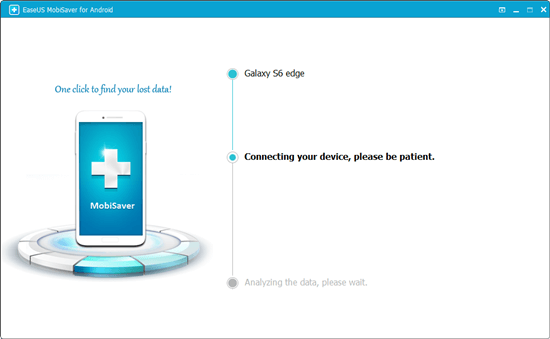
Step 2. 掃描Android手機尋找丟失的資料
軟體將迅速地掃描裝置以尋找丟失的資料。您可以選擇您要的檔案類型,輕鬆找到丟失的檔案。
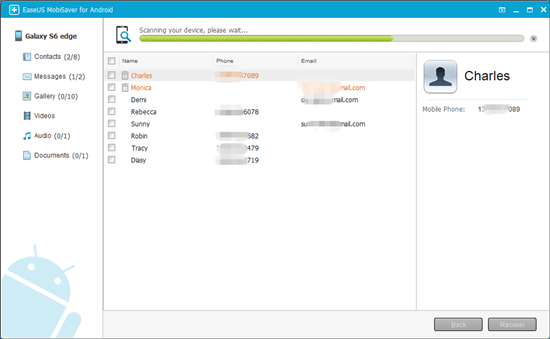
Step 3. 預覽和救援 Android手機上的資料
逐個預覽所有可救援檔案,然後選擇所需檔案。在這裡,您可以打開「只顯示刪除項目」選項,僅列出已刪除的檔案。最後,點擊「恢復」按鈕將所選檔案救援。
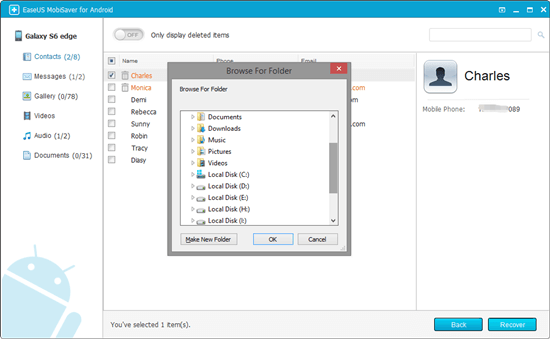
使用這些步驟,您可以輕鬆地導出和備份重要的Android資料到電腦中,包括通訊錄、簡訊、照片、影片及其他資料。
Part 2. 2種方法解鎖Android手機:解除Android圖形鎖/密碼
此部分將介紹2種方法解除或解鎖Android密碼。您可以選擇使用任一種方法在沒有密碼的情況下解鎖Android手機:
方法1. 硬重設Android手機/裝置來解除圖形鎖
- 關閉Android手機/裝置,同時按壓著音量鍵(下)和開機(電源鍵);
- 手機會震動,然後進入工程模式,您可以使用音量鍵上下滑動;
- 選擇FACTORY RESET恢復手機預設值並快速按下開機(電源鍵) ;
- 現在應該會看到一個彈出視窗問是否確定要刪除所有東西;
- 確認繼續,等待手機重設;
- 一旦此過程完成後,您的Android手機或平板就會解鎖。
注意:此步驟會刪除Android手機或平板上的所有資料,因此,一定要記得先用上述推薦的方法導出或備份Android手機資料喔!
方法2. 在沒有密碼情況下通過Google帳號解鎖Android手機
如果您的Google帳號連接您的Android裝置,在忘記密碼或圖形鎖時就可以解鎖手機。現在可以用以下兩種方法使用Google帳號解鎖Android手機。
選項1. 通過忘記密碼/忘記圖形重設密碼
- 嘗試輸入錯誤的密碼直到問您是否忘記密碼或解鎖圖形的訊息出現,然後點擊;
- 點擊後會引導您進入帳戶解鎖頁面;
- 授予Google權限後即可登入帳戶。
選項2. 無法進入Google帳號時,重設Android密碼
如果您忘記了Google帳號密碼,那麼就無法登入Google帳戶和恢復Android裝置。
- 當Google要求您輸入Google帳號密碼時,可以選擇忘記帳號密碼;
- 然後Google會問一些安全問題,這些問題跟您的帳號資訊、聯絡人、電子信箱、以前的密碼等有關;
- 回答完這些問題後,就能夠重設Google帳號密碼,然後再次登入您的帳戶;
- 接著,您可以按照以上步驟輕鬆解鎖Android手機。